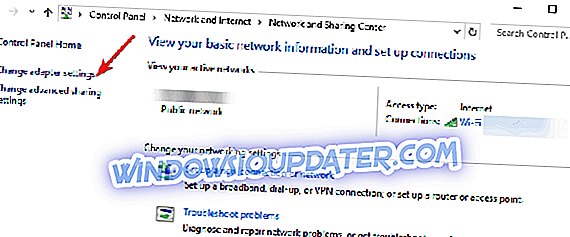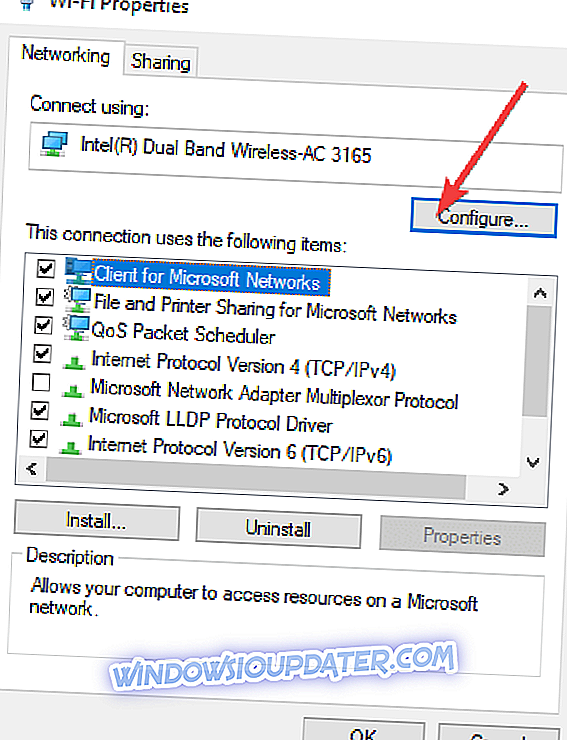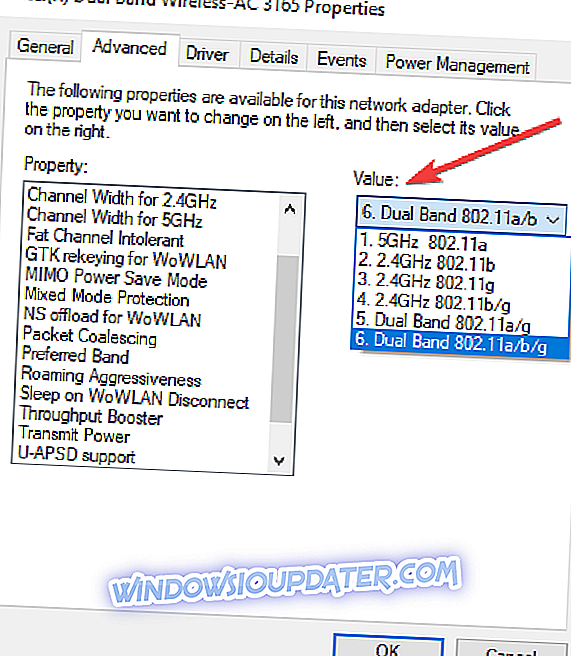4 soluzioni per risolvere i problemi di connessione a Internet
- Controlla le tue impostazioni IP
- Installa i driver di rete più recenti
- Cambia la larghezza del canale
- Eseguire lo strumento per la risoluzione dei problemi delle connessioni Internet
Windows 10 è ora rilasciato e scaricato da milioni di utenti. Così ora, quando l'hype è quasi passato, dobbiamo concentrarci sui possibili problemi che Windows 10 porta con sé.
Uno dei problemi più fastidiosi che devono essere risolti il più presto possibile è il problema della "mancanza di connessione a Internet". In questo articolo, ti mostrerò cosa fare se non riesci a collegarti a Internet in Windows 10.
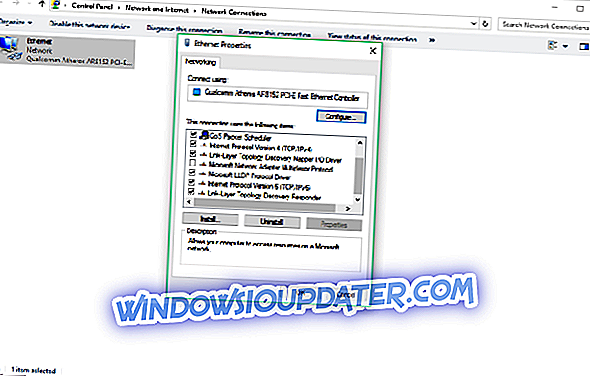
Cosa fare se non è possibile connettersi a Internet
Soluzione 1: verifica le tue impostazioni IP
C'è una possibilità che Windows 10 abbia disattivato i protocolli IPv4 e IPv6 dopo l'installazione, questo non accade molto spesso, ma potrebbe accadere. Quindi logicamente, tutto quello che devi fare per ottenere la tua connessione Internet è di riaccendere questi protocolli.
Ecco come abilitare i protocolli IPv4 e IPv6:
- Vai a Cerca, digita rete e apri Centro connessioni di rete e condivisione
- Vai a Modifica impostazioni della scheda dal riquadro sinistro
- Fare clic con il tasto destro sul dispositivo di connessione (nella maggior parte dei casi si chiama solo Ethernet) e andare su Proprietà
- In questa connessione vengono utilizzati i seguenti elementi: controllare Protocollo Internet versione 4 (TCP / IPv4) e Protocollo Internet versione 6 (TCP / IPv6)
- Fare clic su OK e riavviare il computer
Quando riaccendi il computer, dovresti riuscire a connetterti a Internet senza problemi.
Soluzione 2: installare i driver di rete più recenti
Se sei riuscito a connetterti a Internet prima di eseguire l'aggiornamento a Windows 10, non provare a fare nulla con il tuo modem (come hard reset, scollegamento di tutte le connessioni Internet, ecc.) Perché il tuo modem non è chiaramente un problema, e tu può danneggiarlo, il che non andrà bene. Nel caso estremo, se vuoi davvero fare qualcosa con il tuo modem, vai al gestore del dispositivo o al sito Web del produttore e controlla se hai installato i driver più recenti.
Soluzione 3: cambia la larghezza del canale
Questo passaggio si applica alle reti wireless. Modificando le impostazioni della larghezza di banda, consenti al tuo computer di utilizzare altre frequenze wireless ed espandere la sua portata. Per fare questo:
- Passare a Centro connessioni di rete e condivisione dall'elenco dei risultati
- Vai a Modifica impostazioni della scheda
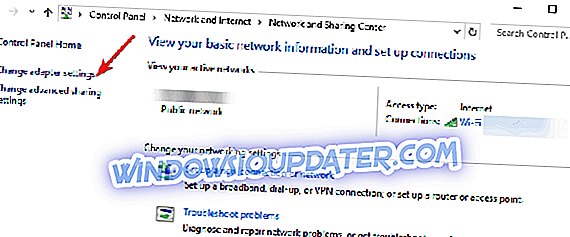
- Seleziona il tuo adattatore wireless facendo clic con il tasto destro del mouse> vai su Proprietà> Vai a Configura
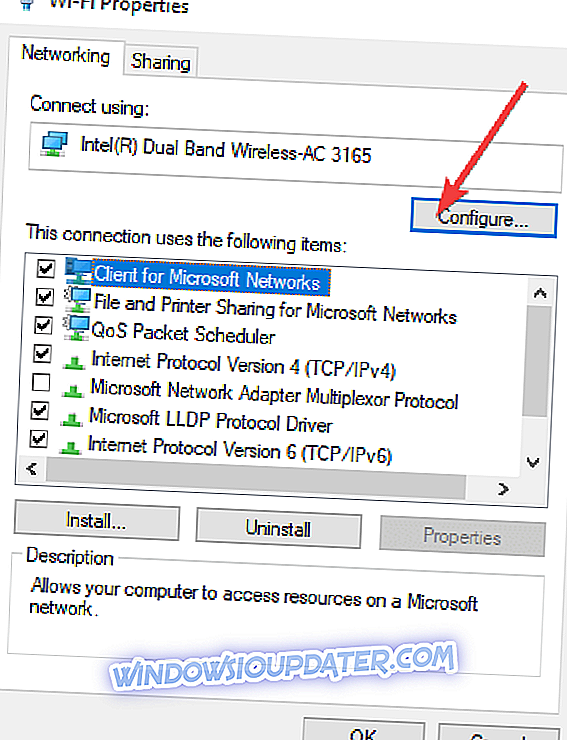
- Selezionare la scheda Avanzate> selezionare la larghezza del canale 802.11 e modificare il valore. Continua a utilizzare un valore diverso finché non hai stabilito una connessione Internet stabile.
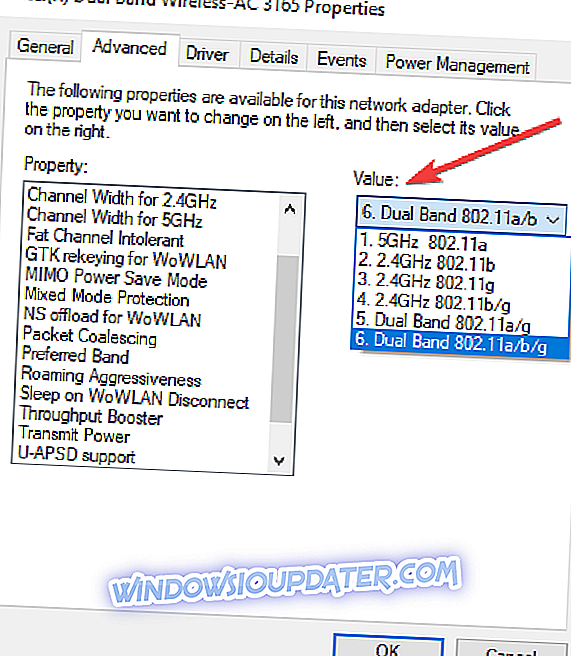
- Salva le tue nuove impostazioni.
Soluzione 4: eseguire lo strumento di risoluzione dei problemi relativi alle connessioni Internet
Windows 10 è inoltre dotato di uno strumento di risoluzione dei problemi integrato che identifica automaticamente problemi ed errori di rete.
Vai su Impostazioni> Aggiornamento e sicurezza> Risoluzione dei problemi> esegui lo strumento per la risoluzione dei problemi di Internet.
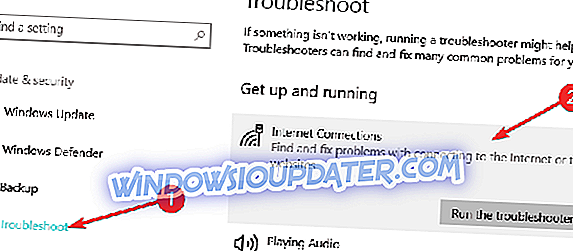
Se hai altri problemi relativi a Windows 10 puoi controllare la soluzione nella nostra sezione Fix di Windows 10.
GUIDE RELATIVE A CHECK OUT:
- FIX: Le app di Windows 10 non si connetteranno a Internet
- FIX: 'Non c'è connessione a Internet, c'è qualcosa di sbagliato con il server proxy'
- Correzione: errore Err_internet_disconnected su Windows 10
Nota del redattore: questo post è stato originariamente pubblicato nell'agosto 2015 e da allora è stato aggiornato per freschezza e accuratezza.